Importación de datos: gestión de carrera y sucesión
Es posible utilizar archivos en formato .CSV para importar los datos necesarios para habilitar los procesos del módulo de Carrera y Sucesión .
La importación puede ser realizada por usuarios con rol de Administrador y por RRHH de la empresa, a través de la pantalla de importación:
- Gestión del desempeño > Desempeño de la organización > Registros de recursos humanos > Importar datos .
Pasos para importar datos
1. Descargue las plantillas de importación
En la siguiente tabla, identifique el proceso y los interesados que desea importar. Para cada materia acceda a la documentación correspondiente, donde encontrará un enlace para descargar el modelo de importación y orientación adicional sobre el uso del archivo.
Importante
- Importe los archivos en la secuencia en la que se presentan en la siguiente tabla. Esto es necesario porque existe dependencia entre parte de la información;
- Cada importación está limitada a 1.000 (mil) registros;
- El archivo válido siempre será el que se importó más recientemente. En otras palabras, si ya realizó una importación, no es necesario eliminar los archivos antiguos antes de importar uno nuevo;
- Si lo desea, puede crear un archivo de importación sin utilizar las plantillas proporcionadas en esta documentación. En este caso, preste atención a las siguientes pautas:
- Para evitar errores en caracteres especiales, su archivo debe guardarse con codificación UTF-8 .
- Para evitar errores al validar archivos importados, su archivo debe tener la misma estructura de columnas y campos que los modelos.
| Proceso o tema | Importar plantillas de archivos |
|---|---|
| General | |
| Posiciones | |
| Niveles de preparación | |
| Evaluación potencial |
|
2. Validar la estructura de datos e importar.
- Acceda a la pantalla de importación en Gestión del desempeño > Desempeño de la organización > Registros de recursos humanos > Importar datos .
- En Tipo de importación , seleccione el tema que desea importar y seleccione el archivo .CSV donde se almacenan los datos.
- Haga clic en Validar datos . Esta opción valida si la información es correcta para los campos ingresados y si el archivo de importación contiene todos los campos esperados para el diseño correspondiente a cada tipo.
Si no se encuentra ningún problema en la estructura del archivo durante la validación, se mostrará información en la pantalla para ver y verificar los datos. - Después de una validación exitosa, se habilitará el botón Importar ; haga clic en él para iniciar el procesamiento de importación en el sistema.
3. Consulta el registro de revisor individual
Cuando se complete el procesamiento de importación, recibirá una notificación de la plataforma. Haga clic en la notificación para acceder al registro y verificar que los evaluadores y calificados individuales sean correctos.
El siguiente vídeo muestra el proceso de importación de datos:
Atención: El video anterior está alojado en YouTube; para verlo, por lo tanto, el acceso al sitio antes mencionado debe ser autorizado y liberado por la empresa. En caso de duda, póngase en contacto con el equipo de tecnología de su organización.
Estructura de los modelos de importación.
- Los modelos de importación aceptados por el sistema tienen campos e información separados por punto y coma ( ; ).
- La primera línea del archivo corresponde al encabezado . Las otras líneas corresponden a los datos que se importarán.
- Todos los campos de fecha deben tener el formato DD/MM/AAAA (ejemplo: 31/12/2021).
Ejemplo
Estructura del archivo .CSV:
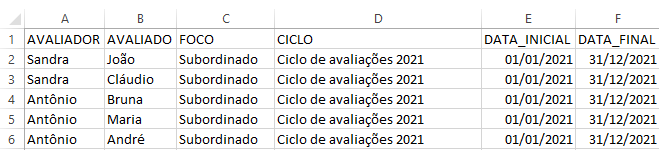
Estructura de valores separados por comas:
EVALUADOR;EVALUADO;ENFOQUE;CICLO;START_DATE;END_DATE
Sandra;João;Subordinado;Ciclo de evaluación 2021;01/01/2021;31/12/2021
Sandra;Cláudio;Subordinado;Ciclo de evaluación 2021;01/01/2021;31/12/2021
Antônio;Bruna;Subordinado;Ciclo de evaluación 2021;01/01/2021;31/12/2021
Antônio;Maria;Subordinado;Ciclo de evaluación 2021;01/01/2021;31/12/2021
Antônio;André;Subordinado;Ciclo de evaluación 2021;01/01/2021;31/12/2021
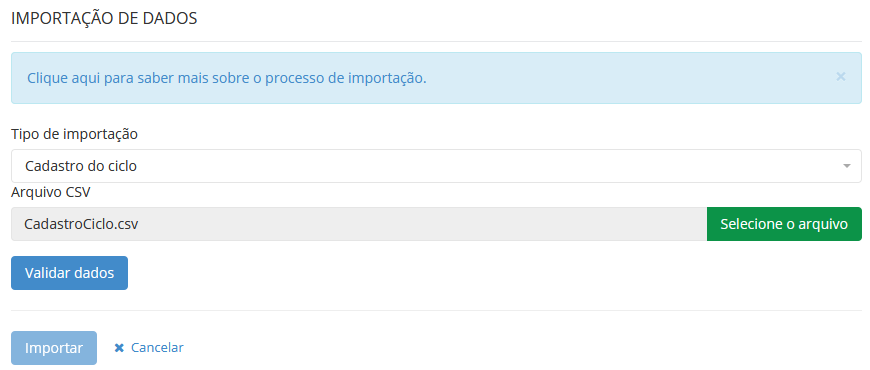
 English
English Español
Español


